Author
Chào các bạn,
Trong các bài viết trước mình đã hướng dẫn các bạn cài đặt ZWCAD rồi. Giờ mình tiếp tục hướng dẫn các bạn cài đặt/ thu hồi license ZW3D nhé. Về cơ bản các thức cũng tương tự. Các bạn theo dõi nhé. Trong bài viết này, mình sẽ hướng dẫn về dạng STANDALONE nha các bạn !
1. CÀI ĐẶT LICENSE ZW3D THEO DẠNG STANDALONE
Đầu tiên các bạn mở phần mềm ZW3D lên, chọn Help -> License Manager
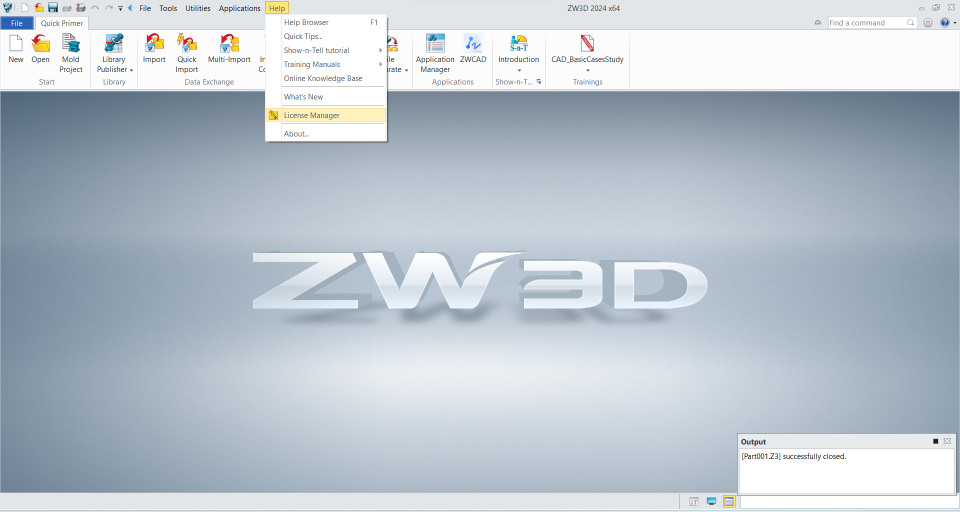
Bảng ZW3D License Manager hiện lên, các bạn chọn Activate License
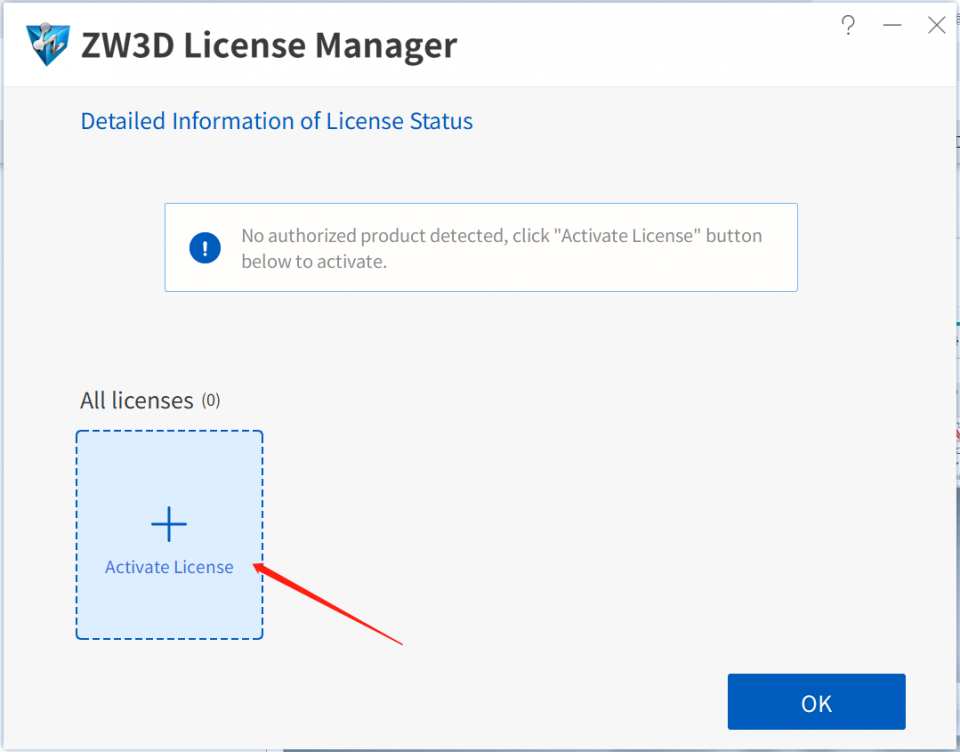
Sau đó các bạn copy key vào rồi click Activate, chờ tới khi thành công là xong. Rất dễ phải không ?
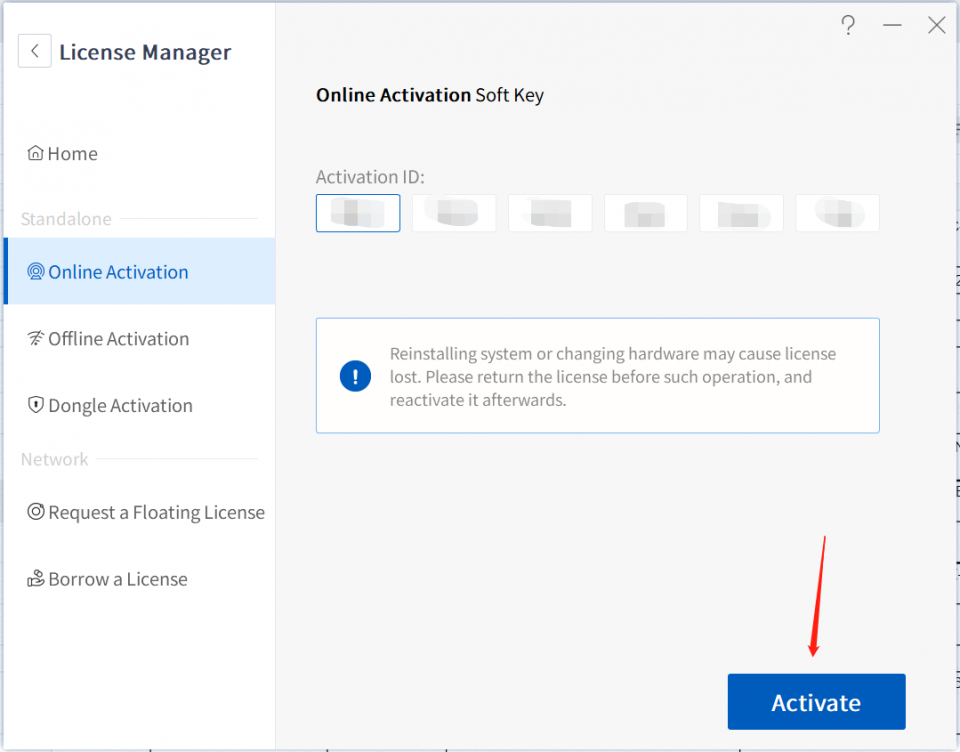
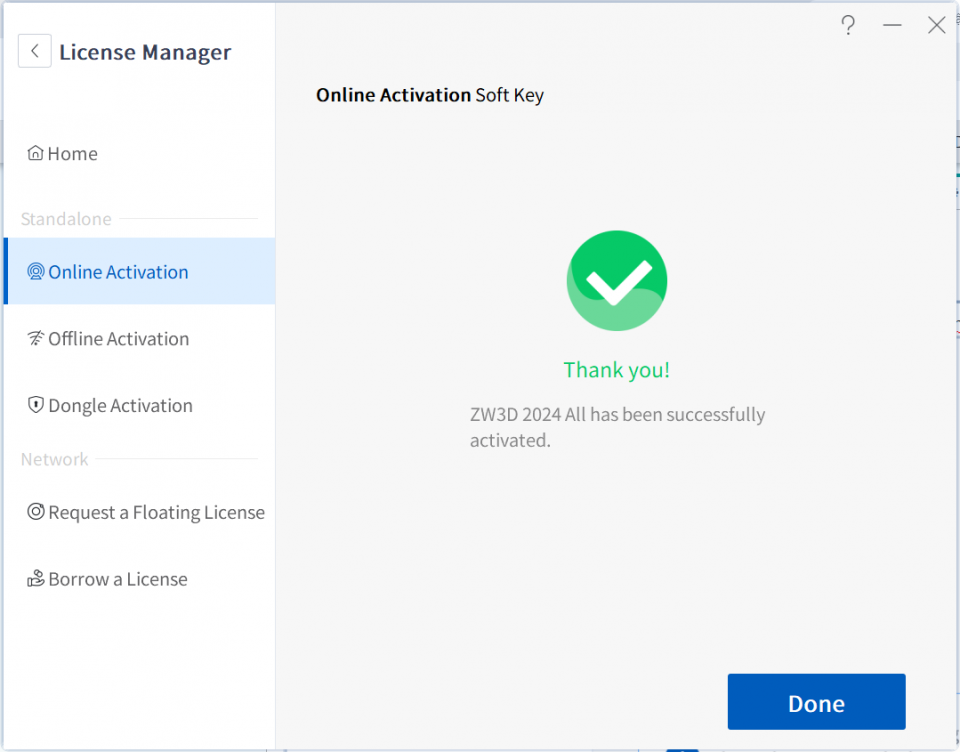
1. THU HỒI LICENSE ZW3D THEO DẠNG STANDALONE
Để thu hồi license ZW3D, các bạn cũng mở phần Help -> License Manager

Bạn Chọn Return
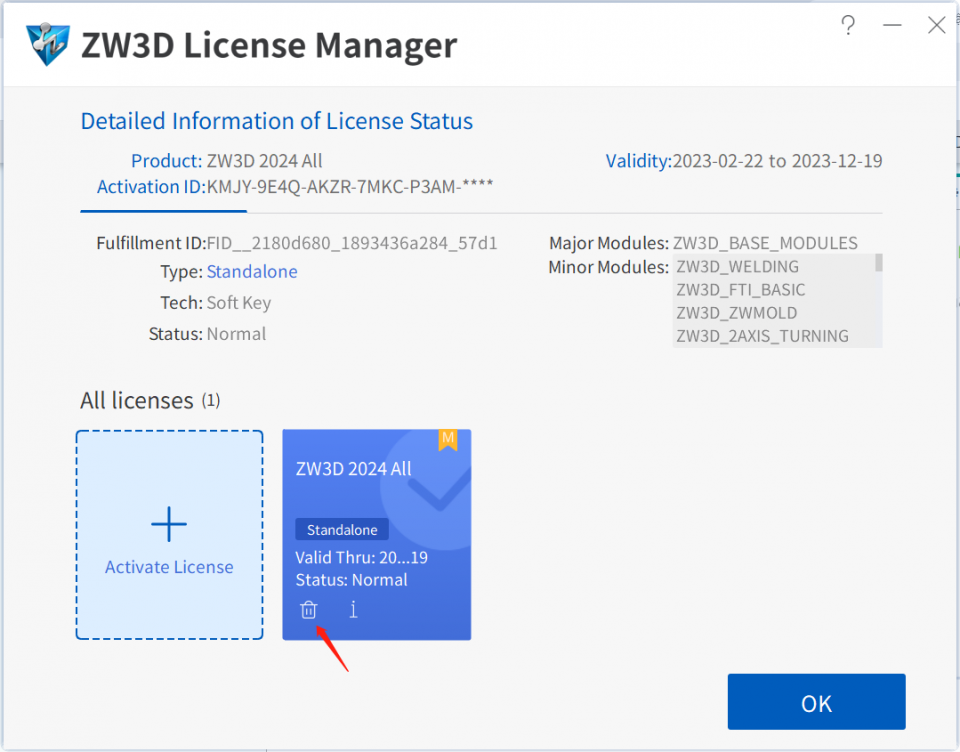
Khi phần mềm báo Return Completed tức là đã thành công. Các bạn có thể kích hoạt license này trên 1 máy khác 1 cách bình thường nhé
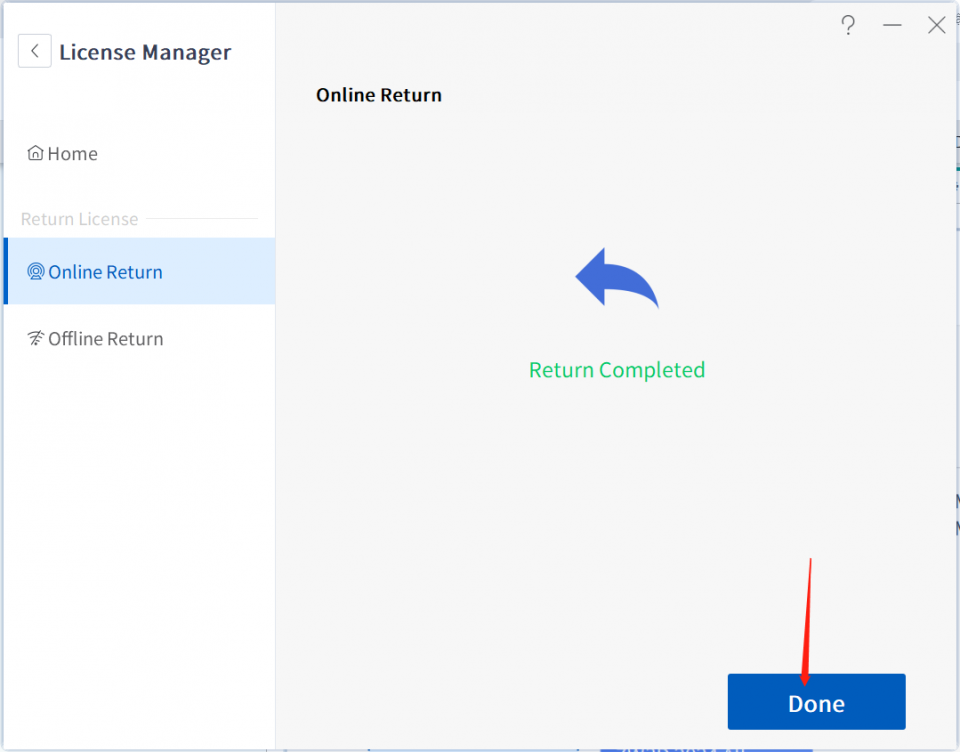
Trong trường hợp máy tính của bạn không kết nối Internet hoặc bị hạn chế, các bạn hãy liên hệ với Hãng ZWSOFT/đại lý ZWCAD để được hỗ trợ thêm nhé.
Chúc các bạn thành công !
Trong các bài viết trước mình đã hướng dẫn các bạn cài đặt ZWCAD rồi. Giờ mình tiếp tục hướng dẫn các bạn cài đặt/ thu hồi license ZW3D nhé. Về cơ bản các thức cũng tương tự. Các bạn theo dõi nhé. Trong bài viết này, mình sẽ hướng dẫn về dạng STANDALONE nha các bạn !
1. CÀI ĐẶT LICENSE ZW3D THEO DẠNG STANDALONE
Đầu tiên các bạn mở phần mềm ZW3D lên, chọn Help -> License Manager
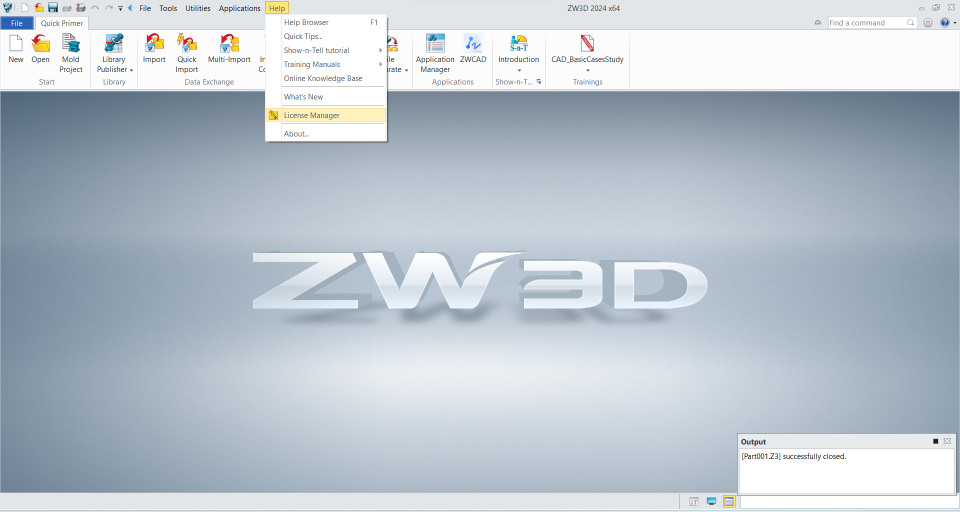
Bảng ZW3D License Manager hiện lên, các bạn chọn Activate License
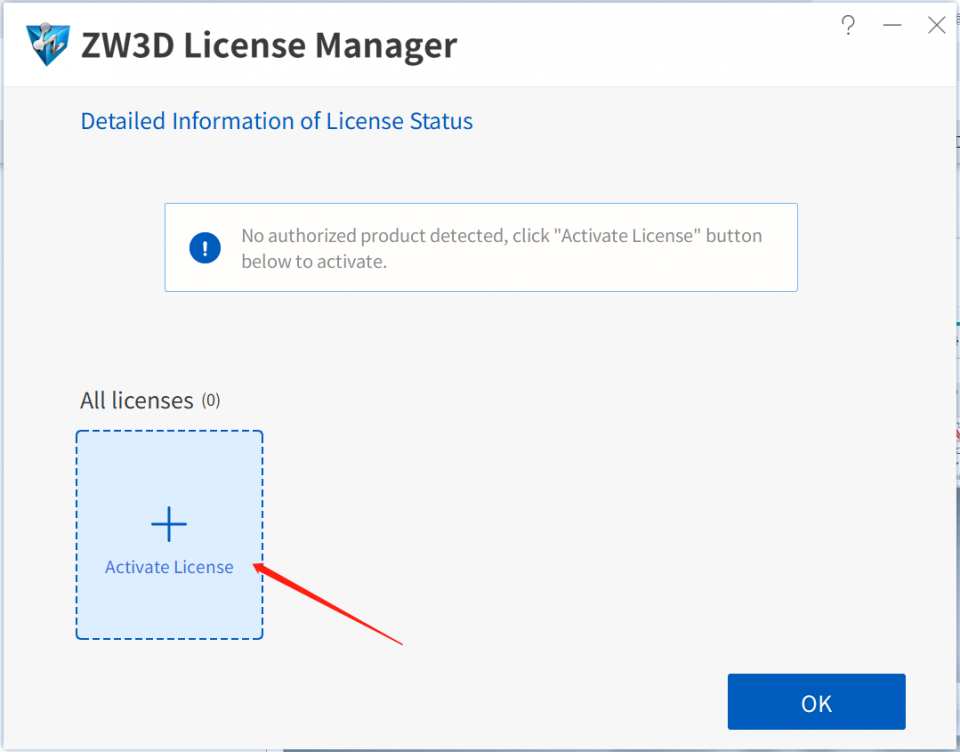
Sau đó các bạn copy key vào rồi click Activate, chờ tới khi thành công là xong. Rất dễ phải không ?
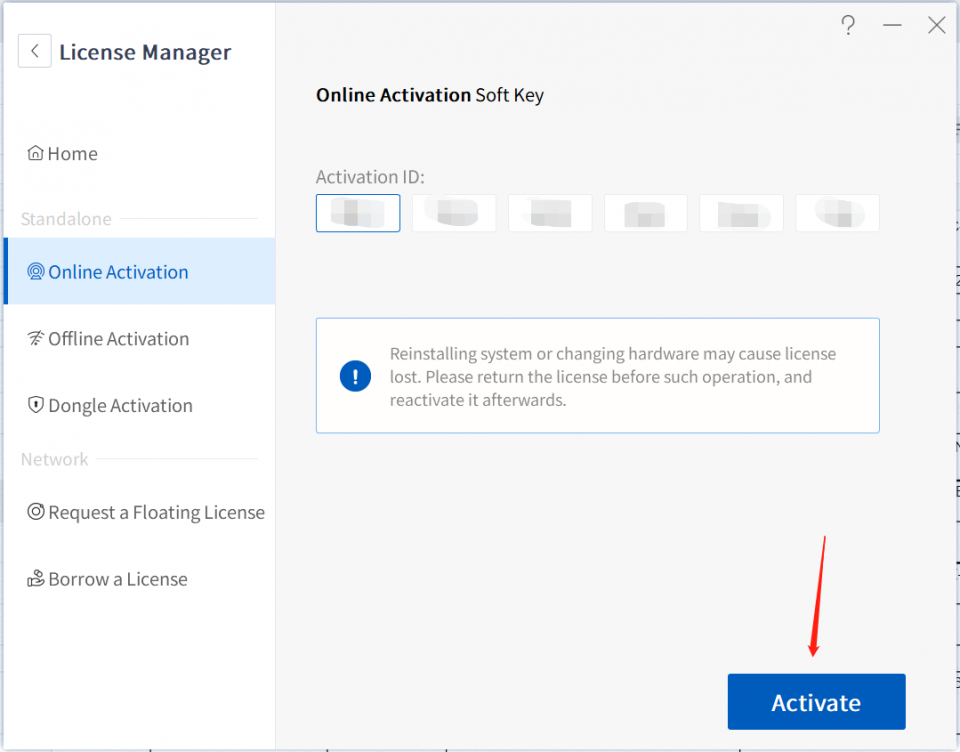
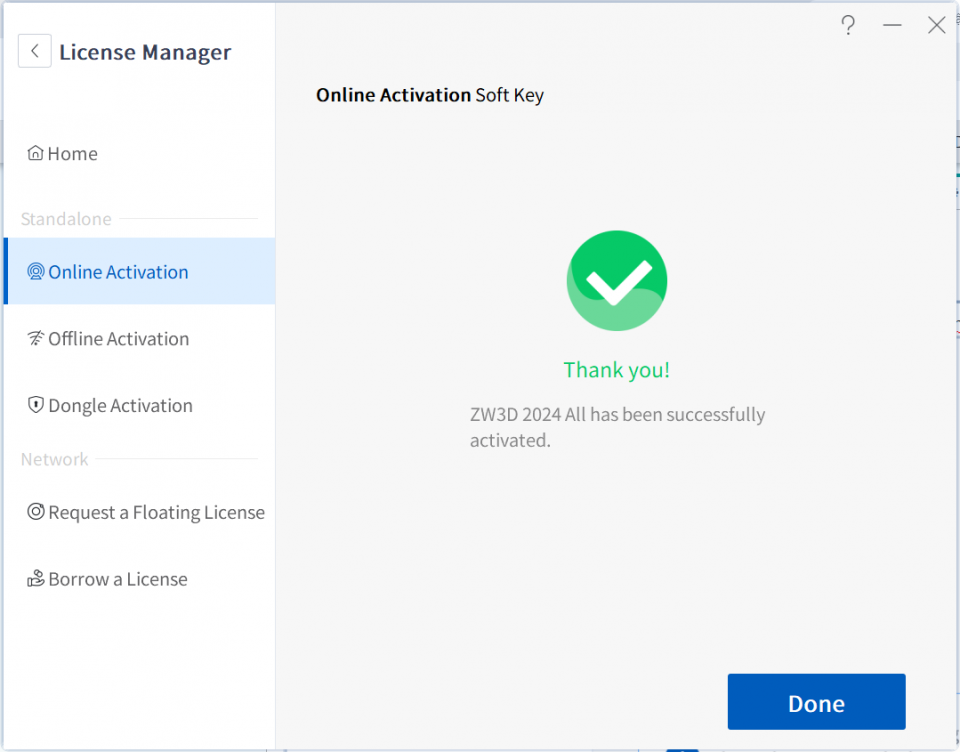
1. THU HỒI LICENSE ZW3D THEO DẠNG STANDALONE
Để thu hồi license ZW3D, các bạn cũng mở phần Help -> License Manager
Bạn Chọn Return
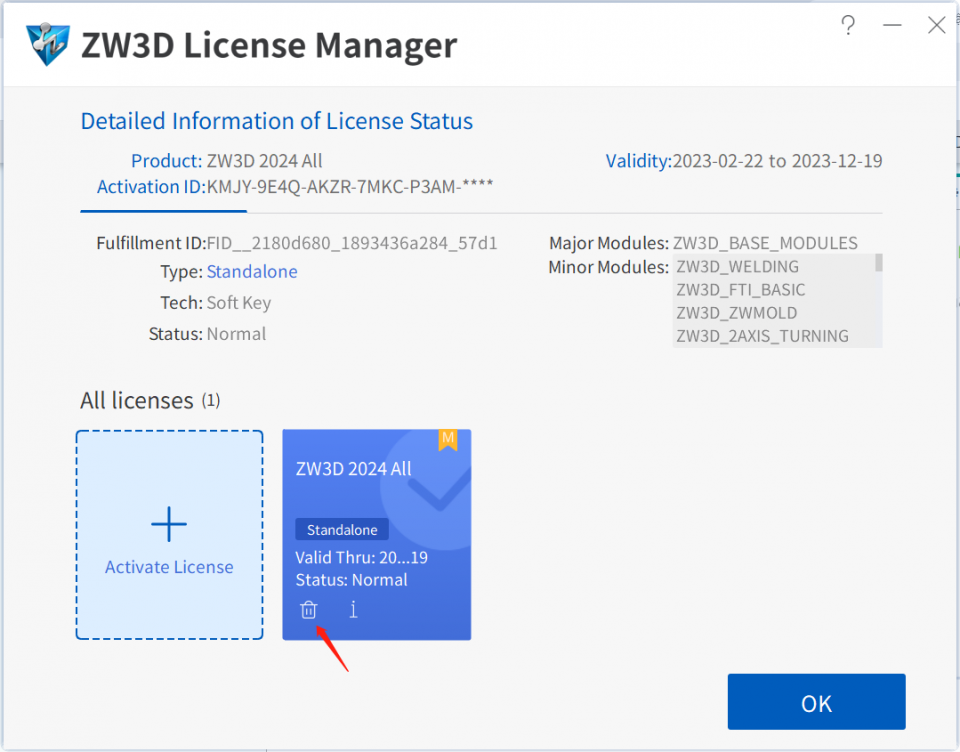
Khi phần mềm báo Return Completed tức là đã thành công. Các bạn có thể kích hoạt license này trên 1 máy khác 1 cách bình thường nhé
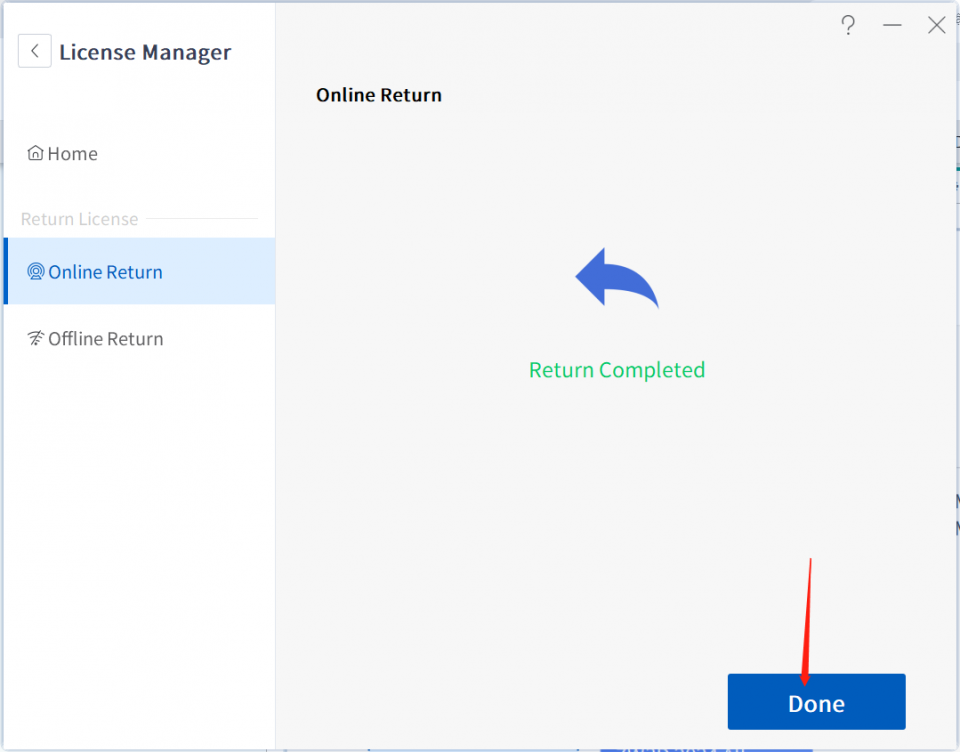
Trong trường hợp máy tính của bạn không kết nối Internet hoặc bị hạn chế, các bạn hãy liên hệ với Hãng ZWSOFT/đại lý ZWCAD để được hỗ trợ thêm nhé.
Chúc các bạn thành công !

